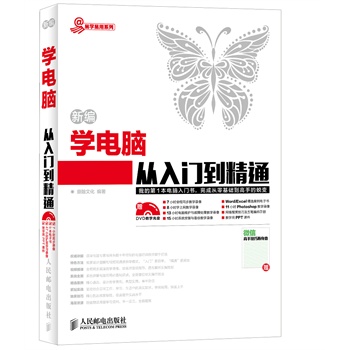简介
《新编学电脑从入门到精通》以零基础讲解为宗旨,用实例引导读者学习,深入浅出地介绍了关于电脑入门的相关知识和应用方法。 《新编学电脑从入门到精通》分为5篇,共28章。第1篇【入门篇】主要介绍了电脑基础知识和基本操作、Windows 7的基本操作、中文输入法的使用,以及电脑账户的设置与管理等;第2篇【提高篇】主要介绍了Windows 7自带程序的使用、电脑文件的管理、常用软件与驱动程序的设置、常用工具软件的使用方法、图片的编辑与美化、常见外设的连接与使用、优化与备份/还原系统,以及系统维护与日常优化等;第3篇【办公篇】主要介绍了编辑Word 2013文档、Word 2013的高级使用方法、用Excel 2013编辑和处理数据、用Excel 2013分析和管理数据,以及用PowerPoint 2013制作演示文稿等;第4篇【网络篇】主要介绍了将电脑连接到Internet、网络通信工具的使用、网上娱乐与社交、网上购物与开店,以及网上炒股等;第5篇【高手秘技篇】总结了常用的实战操作技巧,供读者巩固提高。 在《新编学电脑从入门到精通》附赠的DVD多媒体教学光盘中,包含了与图书内容同步的教学录像,以及所有案例的配套素材和结果文件。此外,还赠送了大量相关学习内容的教学录像、电子书等扩展学习资源,便于读者全面提高。 《新编学电脑从入门到精通》不仅适合电脑操作的初、中级用户学习使用,也可以作为各类院校相关专业学生和电脑培训班学员的教材或辅导用书。
目录
第1篇 入门篇
第1章 认识电脑的形体与内心
1.1 了解电脑的过去与现在
1.1.1 电脑的产生与发展
1.1.2 电脑家庭中的成员
1.1.3 电脑广泛的用途
1.2 看透电脑里里外外
1.2.1 认识电脑的硬件
1.2.2 认识电脑的软件
1.2.3 软件与硬件的关系
1.3 掌握电脑的启动与关闭
1.3.1 三种不同的启动方式
1.3.2 关闭电脑
1.4 学会使用电脑的键盘与鼠标
1.4.1 熟练地使用键盘
1.4.2 灵巧地使用鼠标
1.5 综合案例-选购适合自己的电脑
1.5.1 根据使用需要确定购买的机型
1.5.2 根据资金预算和用途确定配置
为笔记本电脑降温
关闭电脑的休眠功能
台式电脑的日常维护
第2章 体验Windows 7时代
2.1 Windows 7的首场秀
2.1.1 Windows操作系统的发展
2.1.2 Windows 7系统的特性
2.1.3 Windows 7的六大版本
2.2 Windows 7的安装
2.2.1 Windows 7的配置要求
2.2.2 磁盘分区
2.2.3 安装Windows 7
2.2.4 激活Windows 7
2.3 感受华丽的桌面
2.3.1 漂亮的桌面图标
2.3.2 独特的Aero主题
2.3.3 设置桌面背景
2.3.4 屏幕保护方案
2.3.5 自由定义系统声音
2.3.6 实用的任务栏
2.3.7 全新的"开始"菜单
2.3.8 实用美观的小工具
2.4 窗口、菜单和对话框全接触
2.4.1 Windows 7的窗口
2.4.2 Windows 7的菜单
2.4.3 Windows 7的对话框
2.5 综合案例--在Windows XP上安装Windows 7
更改窗口颜色与字体
让显示的文本更清晰
打开"开始"菜单中的运行选项
第3章 轻松学打字
3.1 学会管理汉字输入法
3.1.1 选择与切换输入法
3.1.2 安装需要的第三方输入法
3.1.3 添加常用的系统自带输入法
3.1.4 删除不使用的自带输入法
3.2 学会使用简易的拼音输入法
3.2.1 使用微软拼音输入法
3.2.2 使用搜狗拼音输入法
3.3 学会使用高效的五笔输入法
3.3.1 五笔输入法的原理
3.3.2 五笔打字的拆分原则
3.3.3 五笔字型的录入
3.4 设置键盘与输入法
3.4.1 设置合适的键盘按键频率
3.4.2 显示输入法指示器图标
3.4.3 设置系统默认输入法
3.4.4 设置常用输入法快捷键
3.5 综合案例--在"五笔打字通"中练习打字
字体的安装与预览
输入特殊符号
使用五笔输入法手工造词
第4章 一机多主的电脑账户
4.1 管理用户账户
4.1.1 账户的用途
4.1.2 Windows 7账户的类型
4.2 用户账户的配置
4.2.1 创建用户账户
4.2.2 更改账户名称
4.2.3 更改账户图标
4.2.4 更改账户类型
4.2.5 创建、更改与删除账户密码
4.2.6 启用或禁用来宾账户
4.2.7 删除账户
4.3 用户账户的高级设置
4.3.1 启动"本地用户和组"管理单元
4.3.2 将账户添加到用户组
4.3.3 从用户组中移除账户
4.4 家长控制
4.4.1 启用家长控制
4.4.2 限制电脑使用时间
4.4.3 限制使用程序
4.5 用户账户控制
4.5.1 认识用户账户控制
4.5.2 关闭用户账户控制
4.6 综合案例-跳过账户密码自动登录桌面
切换用户账户
锁定当前桌面
使用密码重设功能
第2篇 提高篇
第5章 自带程序的功能所在
5.1 使用Windows MediaPlayer 12
5.1.1 认识Windows Media Player
5.1.2 使用Windows Media Player播放器
5.1.3 使用Windows Media Player媒体库
5.1.4 使用Windows Media Player在音乐文件中添加图片
5.2 Windows 7媒体中心带来精彩视界
5.2.1 绚丽的Windows 7媒体中心
5.2.2 添加媒体文件到媒体中心库
5.2.3 使用媒体中心观看视频
5.3 DVD Maker,家庭电影好帮手
5.3.1 使用DVD Maker刻录光盘
5.3.2 刻录参数设置
5.4 万能的附件工具箱
5.4.1 使用电脑便签小贴士
5.4.2 使用画图工具在屏幕上作画
5.4.3 使用计算器进行各种计算
5.4.4 使用写字板编写文稿
5.4.5 使用记事本记录信息
5.4.6 使用截图工具截取屏幕图
5.4.7 使用录音机录音
5.4.8 使用数学输入面板输入数学公式
5.5 系统小游戏
5.5.1 Windows 7自带游戏分类
5.5.2 玩系统小游戏
5.6 综合案例--在写字板中美化文档
5.6.1 设置文字与段落格式
5.6.2 插入编号与图片
在媒体中心边听音乐边看图
使用记事本打开歌词文件
解决截图工具自身遮挡的问题
第6章 妥善管理电脑中的文件
6.1 文件的基础知识
6.1.1 什么是文件
6.1.2 什么是文件夹
6.1.3 什么是"库"
6.1.4 文件(夹)在电脑中是如何存放的
6.2 文件与文件夹的基础操作
6.2.1 查看文件(夹)
6.2.2 选择文件(夹)
6.2.3 新建文件夹
6.2.4 重命名文件(夹)
6.2.5 移动文件(夹)
6.2.6 复制文件(夹)
6.2.7 删除文件(夹)
6.3 搜索文件与文件夹
6.3.1 快速搜索文件与文件夹
6.3.2 组合筛选文件与文件夹
6.4 文件与文件夹的高级操作
6.4.1 文件(夹)的属性
6.4.2 加密文件(夹)
6.4.3 创建文件(夹)快捷方式
6.4.4 不将删除文件(夹)放入回收站
6.4.5 如何提高Windows 7资源管理器处理文件的速度
6.5 压缩与解压缩文件
6.5.1 压缩文件与文件夹
6.5.2 解压文件与文件夹
6.6 综合案例--自定义文件夹图标
查看被隐藏的文件
让系统一直显示菜单栏
显示文件的扩展名
第7章 软硬兼施,让电脑正常运行
7.1 获取软件安装程序的途径
7.1.1 购买软件安装光盘
7.1.2 从网上下载
7.2 常用软件的安装方法
7.2.1 安装注册软件
7.2.2 安装绿色软件
7.3 查看与管理常用软件
7.3.1 查看已安装的软件
7.3.2 修复已安装的软件
7.3.3 卸载已安装的软件
7.4 查看与管理硬件驱动
7.4.1 查看电脑基本硬件配置
7.4.2 添加即插即用硬件
7.4.3 添加非即插即用硬件
7.4.4 更新驱动程序
7.5 综合案例--用"驱动精灵"更新驱动程序
让不兼容的程序正常运行
扫描硬件和安装过时的设备
禁用/卸载硬件设备
安装更多字体
第8章 工具软件技能大汇总
8.1 WinRAR文件压缩软件
8.1.1 压缩较大的文件(夹)
8.1.2 解压所需文件(夹)
8.1.3 加密压缩文件(夹)
8.1.4 通过压缩将多个MP3音乐文件合为一个
8.2 金山词霸翻译工具
8.2.1 翻译不懂的单词
8.2.2 翻译完整的语句
8.2.3 直接屏幕
……
第3篇办公篇
第4篇网络篇
第5篇高手秘技篇
赠送资源(光盘中)
第1章 认识电脑的形体与内心
1.1 了解电脑的过去与现在
1.1.1 电脑的产生与发展
1.1.2 电脑家庭中的成员
1.1.3 电脑广泛的用途
1.2 看透电脑里里外外
1.2.1 认识电脑的硬件
1.2.2 认识电脑的软件
1.2.3 软件与硬件的关系
1.3 掌握电脑的启动与关闭
1.3.1 三种不同的启动方式
1.3.2 关闭电脑
1.4 学会使用电脑的键盘与鼠标
1.4.1 熟练地使用键盘
1.4.2 灵巧地使用鼠标
1.5 综合案例-选购适合自己的电脑
1.5.1 根据使用需要确定购买的机型
1.5.2 根据资金预算和用途确定配置
为笔记本电脑降温
关闭电脑的休眠功能
台式电脑的日常维护
第2章 体验Windows 7时代
2.1 Windows 7的首场秀
2.1.1 Windows操作系统的发展
2.1.2 Windows 7系统的特性
2.1.3 Windows 7的六大版本
2.2 Windows 7的安装
2.2.1 Windows 7的配置要求
2.2.2 磁盘分区
2.2.3 安装Windows 7
2.2.4 激活Windows 7
2.3 感受华丽的桌面
2.3.1 漂亮的桌面图标
2.3.2 独特的Aero主题
2.3.3 设置桌面背景
2.3.4 屏幕保护方案
2.3.5 自由定义系统声音
2.3.6 实用的任务栏
2.3.7 全新的"开始"菜单
2.3.8 实用美观的小工具
2.4 窗口、菜单和对话框全接触
2.4.1 Windows 7的窗口
2.4.2 Windows 7的菜单
2.4.3 Windows 7的对话框
2.5 综合案例--在Windows XP上安装Windows 7
更改窗口颜色与字体
让显示的文本更清晰
打开"开始"菜单中的运行选项
第3章 轻松学打字
3.1 学会管理汉字输入法
3.1.1 选择与切换输入法
3.1.2 安装需要的第三方输入法
3.1.3 添加常用的系统自带输入法
3.1.4 删除不使用的自带输入法
3.2 学会使用简易的拼音输入法
3.2.1 使用微软拼音输入法
3.2.2 使用搜狗拼音输入法
3.3 学会使用高效的五笔输入法
3.3.1 五笔输入法的原理
3.3.2 五笔打字的拆分原则
3.3.3 五笔字型的录入
3.4 设置键盘与输入法
3.4.1 设置合适的键盘按键频率
3.4.2 显示输入法指示器图标
3.4.3 设置系统默认输入法
3.4.4 设置常用输入法快捷键
3.5 综合案例--在"五笔打字通"中练习打字
字体的安装与预览
输入特殊符号
使用五笔输入法手工造词
第4章 一机多主的电脑账户
4.1 管理用户账户
4.1.1 账户的用途
4.1.2 Windows 7账户的类型
4.2 用户账户的配置
4.2.1 创建用户账户
4.2.2 更改账户名称
4.2.3 更改账户图标
4.2.4 更改账户类型
4.2.5 创建、更改与删除账户密码
4.2.6 启用或禁用来宾账户
4.2.7 删除账户
4.3 用户账户的高级设置
4.3.1 启动"本地用户和组"管理单元
4.3.2 将账户添加到用户组
4.3.3 从用户组中移除账户
4.4 家长控制
4.4.1 启用家长控制
4.4.2 限制电脑使用时间
4.4.3 限制使用程序
4.5 用户账户控制
4.5.1 认识用户账户控制
4.5.2 关闭用户账户控制
4.6 综合案例-跳过账户密码自动登录桌面
切换用户账户
锁定当前桌面
使用密码重设功能
第2篇 提高篇
第5章 自带程序的功能所在
5.1 使用Windows MediaPlayer 12
5.1.1 认识Windows Media Player
5.1.2 使用Windows Media Player播放器
5.1.3 使用Windows Media Player媒体库
5.1.4 使用Windows Media Player在音乐文件中添加图片
5.2 Windows 7媒体中心带来精彩视界
5.2.1 绚丽的Windows 7媒体中心
5.2.2 添加媒体文件到媒体中心库
5.2.3 使用媒体中心观看视频
5.3 DVD Maker,家庭电影好帮手
5.3.1 使用DVD Maker刻录光盘
5.3.2 刻录参数设置
5.4 万能的附件工具箱
5.4.1 使用电脑便签小贴士
5.4.2 使用画图工具在屏幕上作画
5.4.3 使用计算器进行各种计算
5.4.4 使用写字板编写文稿
5.4.5 使用记事本记录信息
5.4.6 使用截图工具截取屏幕图
5.4.7 使用录音机录音
5.4.8 使用数学输入面板输入数学公式
5.5 系统小游戏
5.5.1 Windows 7自带游戏分类
5.5.2 玩系统小游戏
5.6 综合案例--在写字板中美化文档
5.6.1 设置文字与段落格式
5.6.2 插入编号与图片
在媒体中心边听音乐边看图
使用记事本打开歌词文件
解决截图工具自身遮挡的问题
第6章 妥善管理电脑中的文件
6.1 文件的基础知识
6.1.1 什么是文件
6.1.2 什么是文件夹
6.1.3 什么是"库"
6.1.4 文件(夹)在电脑中是如何存放的
6.2 文件与文件夹的基础操作
6.2.1 查看文件(夹)
6.2.2 选择文件(夹)
6.2.3 新建文件夹
6.2.4 重命名文件(夹)
6.2.5 移动文件(夹)
6.2.6 复制文件(夹)
6.2.7 删除文件(夹)
6.3 搜索文件与文件夹
6.3.1 快速搜索文件与文件夹
6.3.2 组合筛选文件与文件夹
6.4 文件与文件夹的高级操作
6.4.1 文件(夹)的属性
6.4.2 加密文件(夹)
6.4.3 创建文件(夹)快捷方式
6.4.4 不将删除文件(夹)放入回收站
6.4.5 如何提高Windows 7资源管理器处理文件的速度
6.5 压缩与解压缩文件
6.5.1 压缩文件与文件夹
6.5.2 解压文件与文件夹
6.6 综合案例--自定义文件夹图标
查看被隐藏的文件
让系统一直显示菜单栏
显示文件的扩展名
第7章 软硬兼施,让电脑正常运行
7.1 获取软件安装程序的途径
7.1.1 购买软件安装光盘
7.1.2 从网上下载
7.2 常用软件的安装方法
7.2.1 安装注册软件
7.2.2 安装绿色软件
7.3 查看与管理常用软件
7.3.1 查看已安装的软件
7.3.2 修复已安装的软件
7.3.3 卸载已安装的软件
7.4 查看与管理硬件驱动
7.4.1 查看电脑基本硬件配置
7.4.2 添加即插即用硬件
7.4.3 添加非即插即用硬件
7.4.4 更新驱动程序
7.5 综合案例--用"驱动精灵"更新驱动程序
让不兼容的程序正常运行
扫描硬件和安装过时的设备
禁用/卸载硬件设备
安装更多字体
第8章 工具软件技能大汇总
8.1 WinRAR文件压缩软件
8.1.1 压缩较大的文件(夹)
8.1.2 解压所需文件(夹)
8.1.3 加密压缩文件(夹)
8.1.4 通过压缩将多个MP3音乐文件合为一个
8.2 金山词霸翻译工具
8.2.1 翻译不懂的单词
8.2.2 翻译完整的语句
8.2.3 直接屏幕
……
第3篇办公篇
第4篇网络篇
第5篇高手秘技篇
赠送资源(光盘中)
新编学电脑从入门到精通
- 名称
- 类型
- 大小
光盘服务联系方式: 020-38250260 客服QQ:4006604884
云图客服:
用户发送的提问,这种方式就需要有位在线客服来回答用户的问题,这种 就属于对话式的,问题是这种提问是否需要用户登录才能提问
Video Player
×
Audio Player
×
pdf Player
×
亲爱的云图用户,
光盘内的文件都可以直接点击浏览哦
无需下载,在线查阅资料!